如何修復 Android 上的 Google Chat (RCS) 消息傳遞問題
已發表: 2022-01-29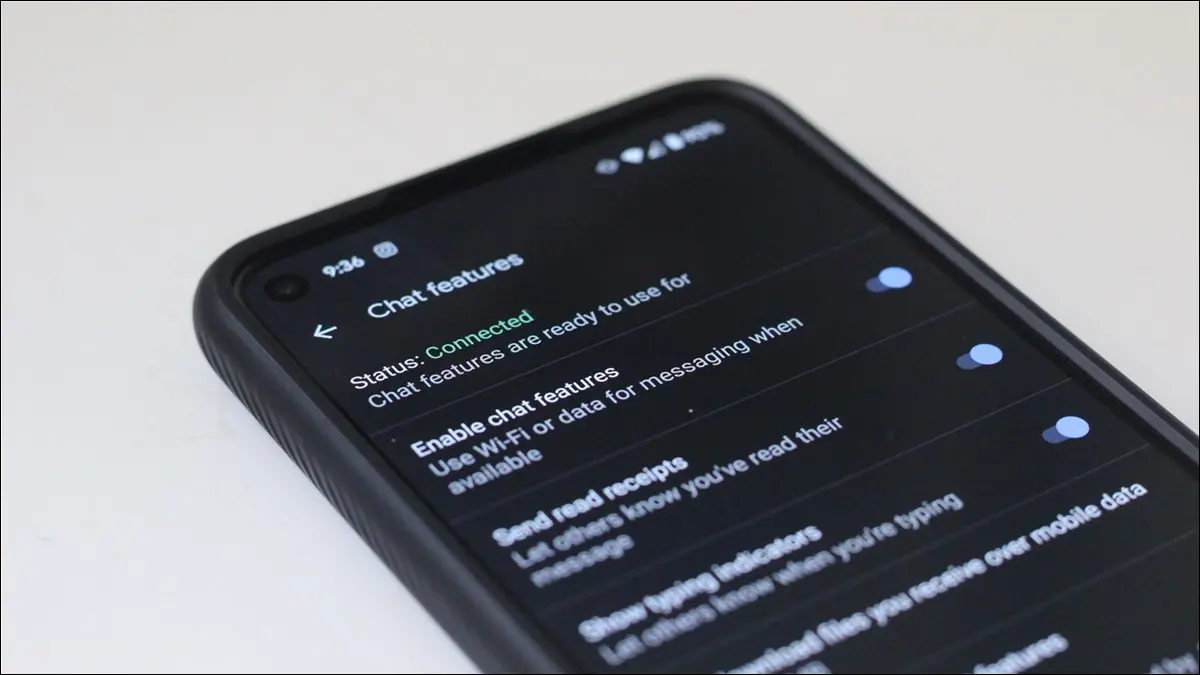
RCS 應該是 SMS 的繼任者,但它遠非一個完美的系統。 目前,您可能會遇到任何數量的服務問題——斷開連接、連接失敗等等。 幸運的是,如果您發現自己處於這種情況,可以嘗試一些修復。
最近,我處理了一個這樣的問題。 在這四天裡,我無法訪問 RCS(也稱為 Google 聊天或聊天功能)——在此期間,我的許多消息都進入了深淵,永遠不會被人眼看到——我偶然發現了一堆不同的修復程序。 我還與 Google Pixel 支持人員進行了交談,並嘗試了其他一些。
最終,您可以嘗試幾件事。 如果這些都不起作用,核心選項是完全斷開服務器端的 RCS/Google Chat。 但是,讓我們不要在此超越自己——讓我們先看看如何檢查 Google Chat 功能的狀態。
如何在 Android 上檢查 RCS 連接狀態
如果您知道您的手機有 RCS 並且您在發送消息時遇到問題,那麼檢查您手機上聊天功能的狀態是一個不錯的起點。
要查看聊天功能是否已連接,請先打開消息應用程序。 從那裡,點擊右上角的三個點。

選擇“設置”。

在“設置”菜單中,點擊“聊天功能”。

如果狀態顯示為已連接,那麼您就可以開始了。 如果您在消息傳遞方面遇到問題,則可能是另一個問題。
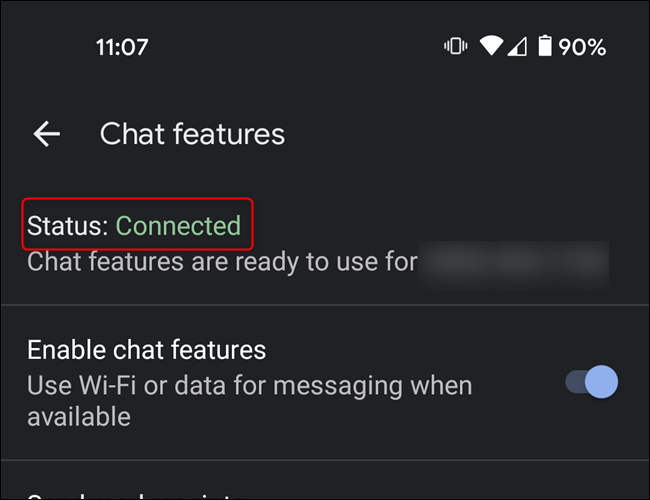
但是,如果它沒有連接,那麼是時候開始故障排除了。 不過,請留在此菜單中 - 這是您開始的地方。
注意:雖然以下解決方案被列為“選項”,但它們被設計為按順序執行。 它們的佈局從最簡單和破壞性最小到最難和最具侵略性,所以從第一個開始!
選項一:切換聊天功能並重新啟動
當您在該聊天功能菜單中時,請繼續並點擊“啟用聊天功能”切換以禁用它。
禁用後,繼續並重新啟動手機。 長按電源按鈕,然後點擊“重新啟動”。
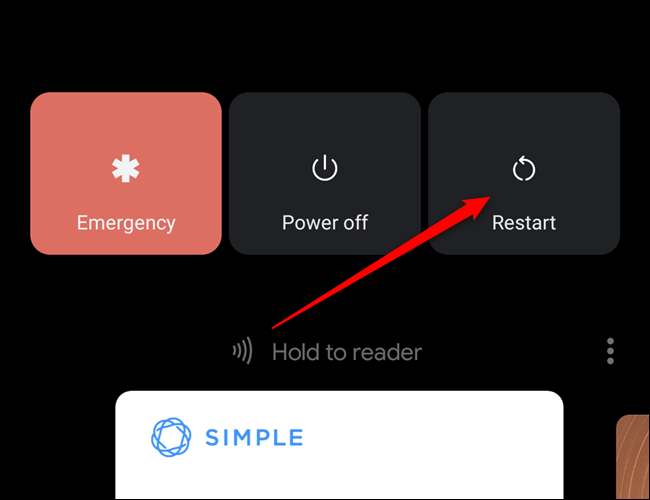
當它重新啟動時,使用上面的說明跳回聊天功能菜單。 點擊“啟用聊天功能”切換,看看它是否連接。 運氣好的話,就成功了。 但如果沒有,請繼續閱讀。
選項二:清除消息存儲
如果您在任何合理的時間內成為 Android 用戶,那麼您可能已經完成了 Clear Cache 的歌舞。 你猜怎麼著? 這沒有什麼不同。 好的,也許有點不同——您需要先啟用飛行模式。
下拉通知欄以顯示快速設置菜單。 找到飛行模式按鈕(您可能需要滾動幾頁菜單才能找到它)。 請記住,這將禁用所有網絡連接,至少包括 Wi-Fi、藍牙和移動數據。

點擊齒輪圖標跳轉到設置菜單。

在此菜單中,滾動直到找到“應用程序和通知”(或此選項的某些變體——每個 Android 製造商都會有此選項的某個版本)。

如果您最近打開過消息,它應該位於此列表的頂部。 如果沒有,請點擊“查看所有 # 個應用程序”。
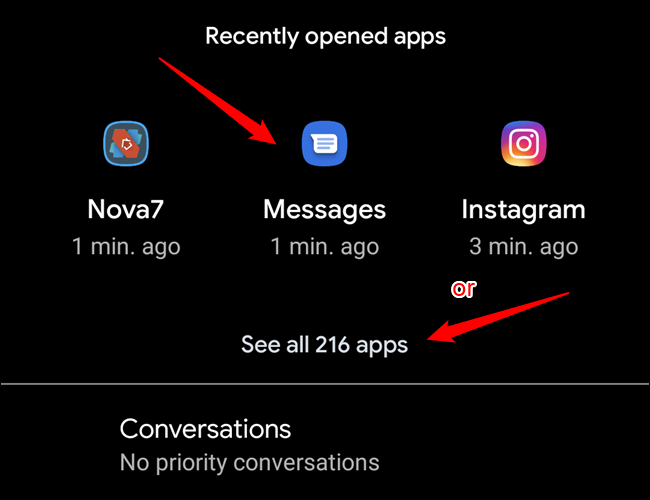
如果您必須對所有應用程序進行排序,請向下滾動直到看到消息。
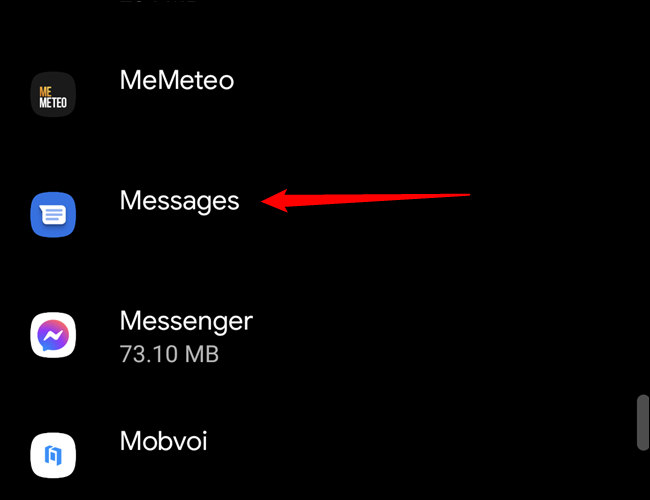
打開後,點擊“存儲和緩存”。
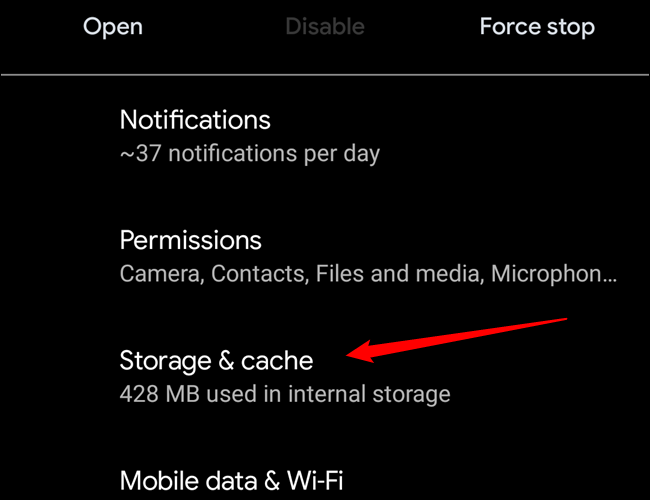
點擊“清除存儲”。
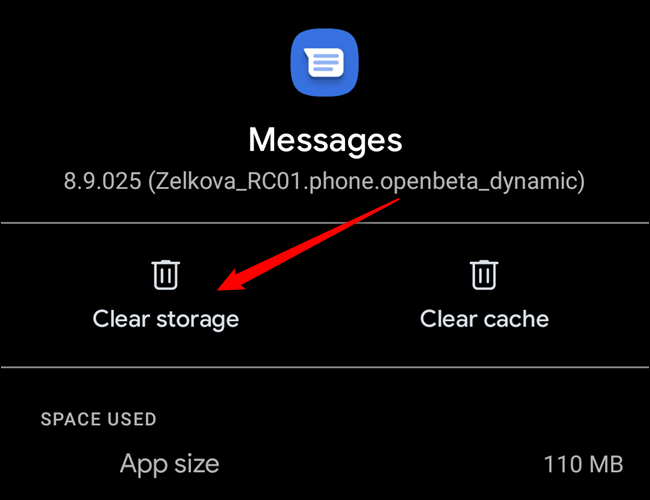
禁用飛行模式,重啟手機,然後使用上述方法重新檢查聊天狀態。 如果它重新連接,恭喜你 - 你很高興。 如果沒有,那麼,是時候繼續努力了。
選項三:為運營商服務清除存儲
一樣的歌,不一樣的舞。 再一次,繼續並啟用飛行模式。

從那裡打開“設置”菜單。


然後找到“應用程序和通知”選項。

點擊“查看所有 # 個應用程序”選項。
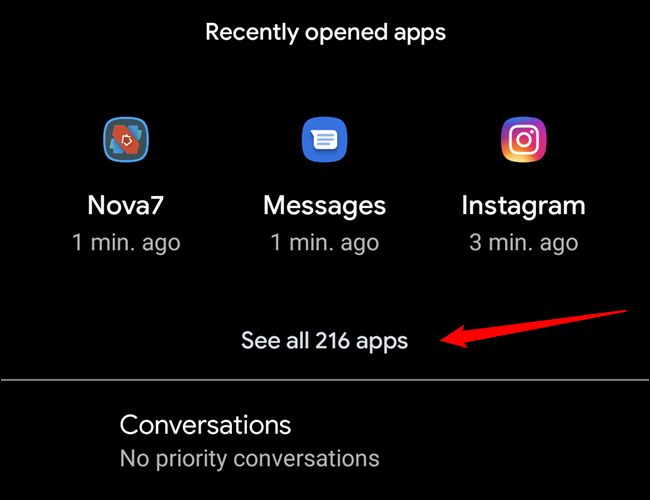
點擊右上角的三個點。 選擇“顯示系統”。 這迫使菜單不僅顯示您安裝的應用程序,而且還顯示專有系統應用程序,例如我們正在尋找的應用程序。
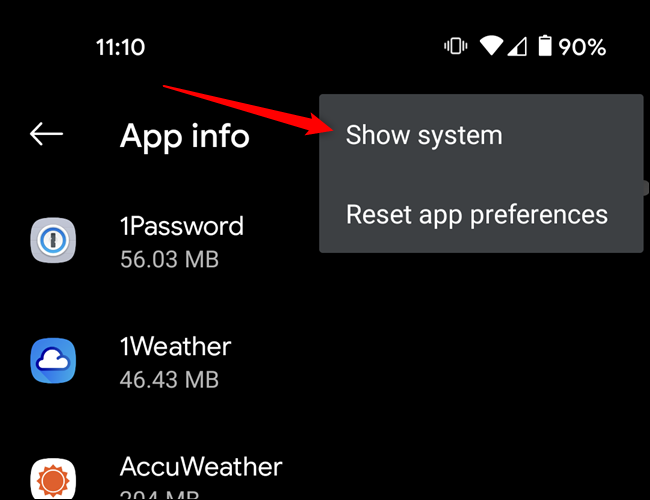
向下滾動,直到找到運營商服務。
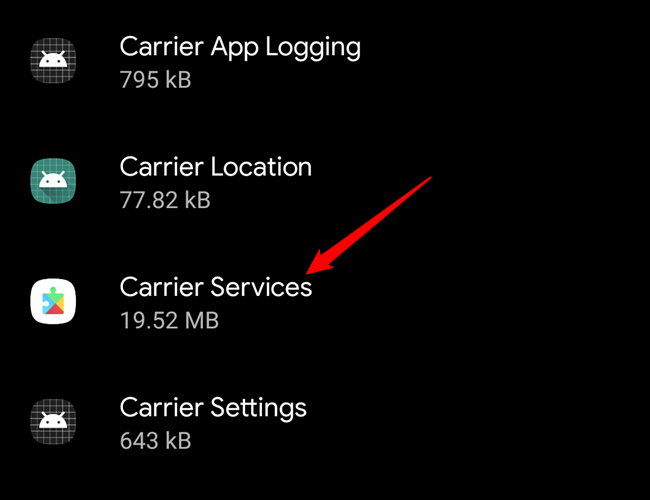
點擊此條目,然後點擊“存儲和緩存”。
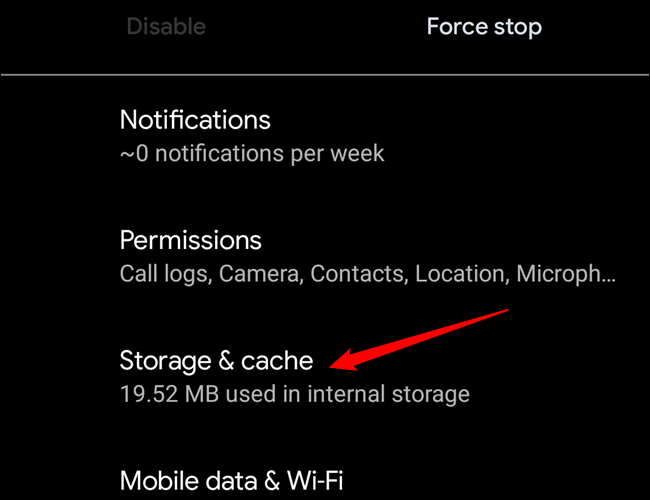
點擊“清除存儲”。
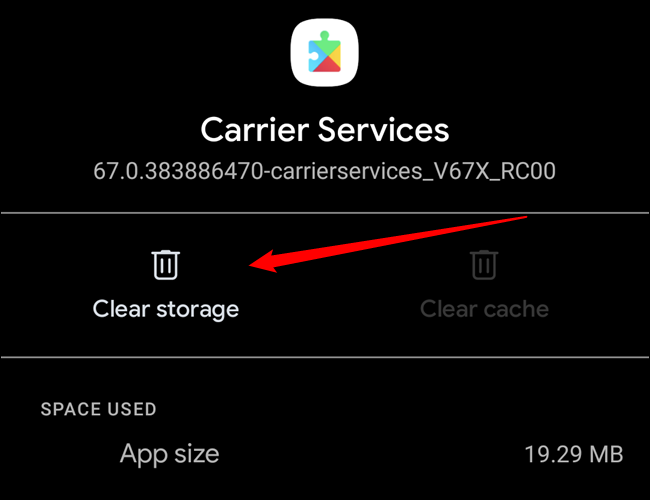
禁用飛行模式,重啟手機,然後使用上述方法重新檢查聊天狀態。 如果它重新連接,你很高興。 如果沒有,我們需要繼續挖掘。 從這一點開始,選項變得越來越激進。
選項四:重置網絡選項
在這一點上,我們開始變得有點絕望。 重置網絡選項會破壞您的所有無線連接——Wi-Fi、藍牙和移動數據。 這意味著您必須像第一次一樣設置所有內容,這可能會很煩人。 唉,如果它解決了您的 RCS 問題,也許值得嗎?
首先,跳回設置菜單。

然後一直向下滾動到“系統”條目並點擊此菜單。
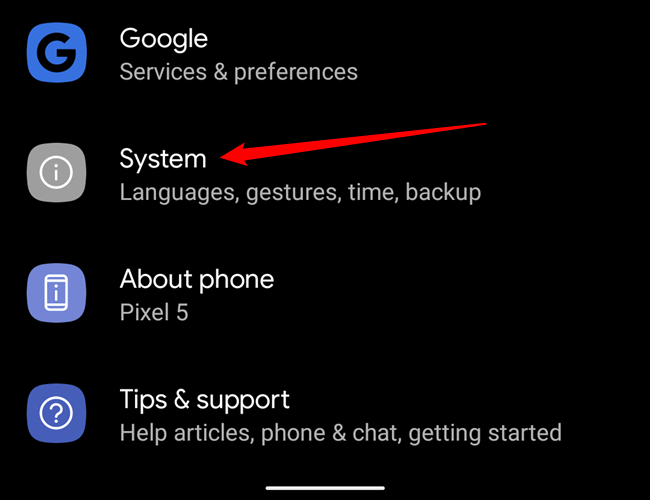
從那裡,點擊“高級”以展開菜單,然後點擊“重置選項”。
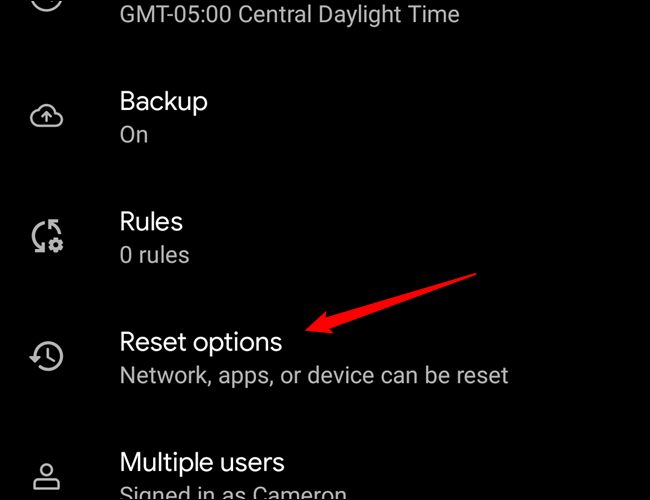
選擇此菜單中的第一個選項:“重置 Wi-Fi、移動設備和藍牙”。
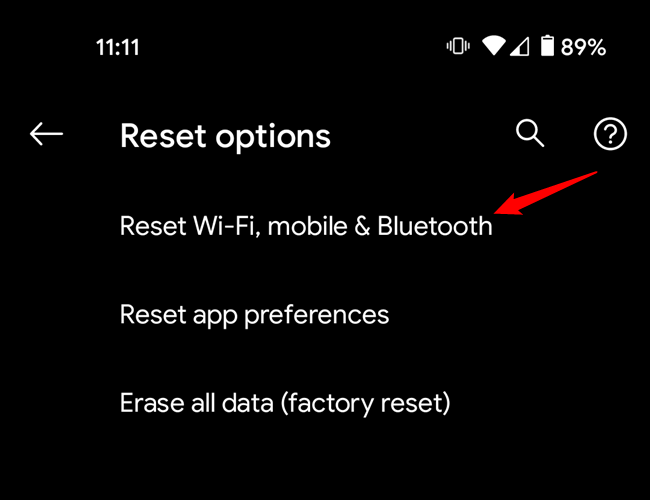
將彈出一個警告,讓您知道這將刪除所有網絡設置——這是必要的邪惡。 點擊“重置設置”按鈕。
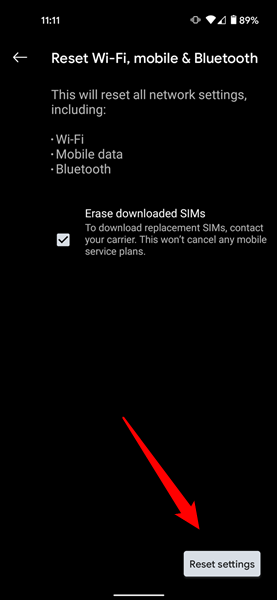
您需要在此處輸入您的圖案、PIN 或密碼才能繼續。 最後,點擊“重置設置”按鈕,交叉手指,希望一切順利。
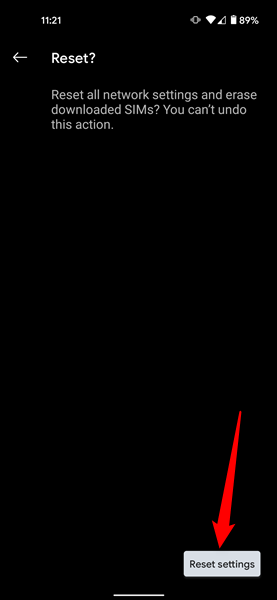
這將需要幾分鐘,然後,您需要設置所有 Wi-Fi 和藍牙連接。 但首先,返回消息應用程序並重新檢查聊天狀態。
連接的? 耶! 依然沒有? 錢幣。 是時候去核了,至少現在是這樣。
核選項:完全禁用 RCS
如果上述選項都不起作用,那麼現在是時候放棄 RCS 了。 讓您的消息最終落入深淵絕對令人沮喪,因此至少您現在可以退回到 SMS。 這是一個兩步的過程,但並不難。 所以告訴 RCS 你喜歡它,因為是時候讓它睡覺了。
基本上,您將一直回到此處的選項一併禁用手機上的 RCS。 跳轉到消息應用程序並點擊右上角的三個點。

從那裡,選擇“設置”。

接下來,點擊“聊天功能”。

點擊“啟用聊天功能”旁邊的切換按鈕。 這將禁用手機上的 RCS。
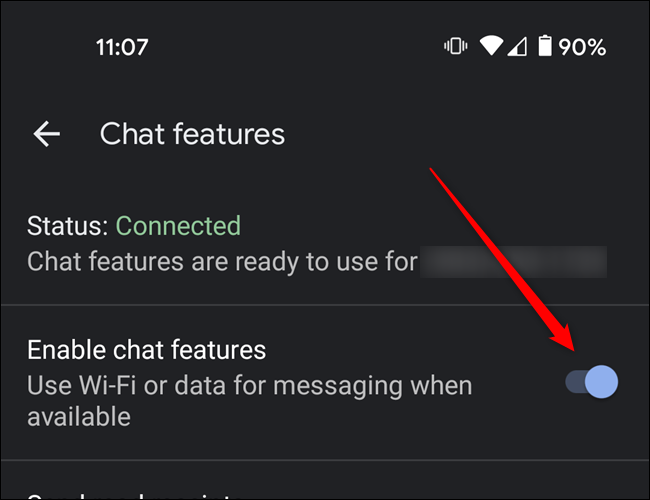
但這並不總能解決問題——在此之後您可能可以通過 SMS 發送消息,但很有可能返回給您的消息仍然會通過 RCS 進入。 這意味著您不會得到它們,因此您還需要在服務器端禁用 RCS。
首先,前往谷歌的禁用聊天頁面並滾動到底部。 在這裡,您將輸入您的電話號碼。 Google 將發送一個六位數的驗證碼,您將在第二個框中輸入該驗證碼。
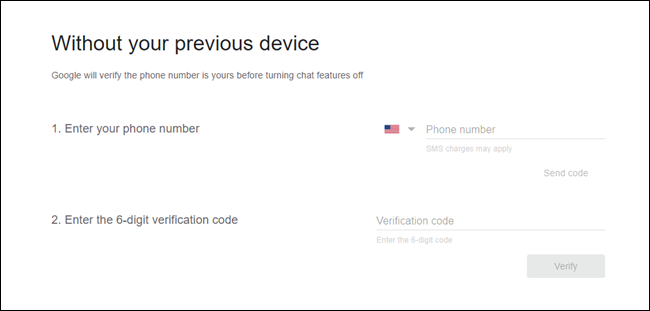
驗證您的電話號碼後,應完全禁用 Chat/RCS,以便您至少可以通過 SMS/MMS 發送和接收消息。
如果您仍想使用 RCS,請繼續嘗試重新啟用聊天功能
幸運的是,完全禁用聊天並不是 RCS 的終結,因為您可以隨時重新啟用它。 這裡沒有精確的科學,但我會等待至少24 小時,然後再嘗試在核選項之後重新啟用它。 這至少會給所有東西一些時間來重置。
希望它會在第一次嘗試時立即重新連接。 但如果沒有,您可以繼續禁用/啟用它最終重新連接的單元,即使這需要幾天時間。 請記住,Chat 每天嘗試重新連接的次數是有限制的,因此請謹慎切換。

![Android 有一個大的消息傳遞問題,它破壞了我一周的文本 [更新]](/uploads/article/3118/kwhrK5mIXqjO4eVS.jpg)